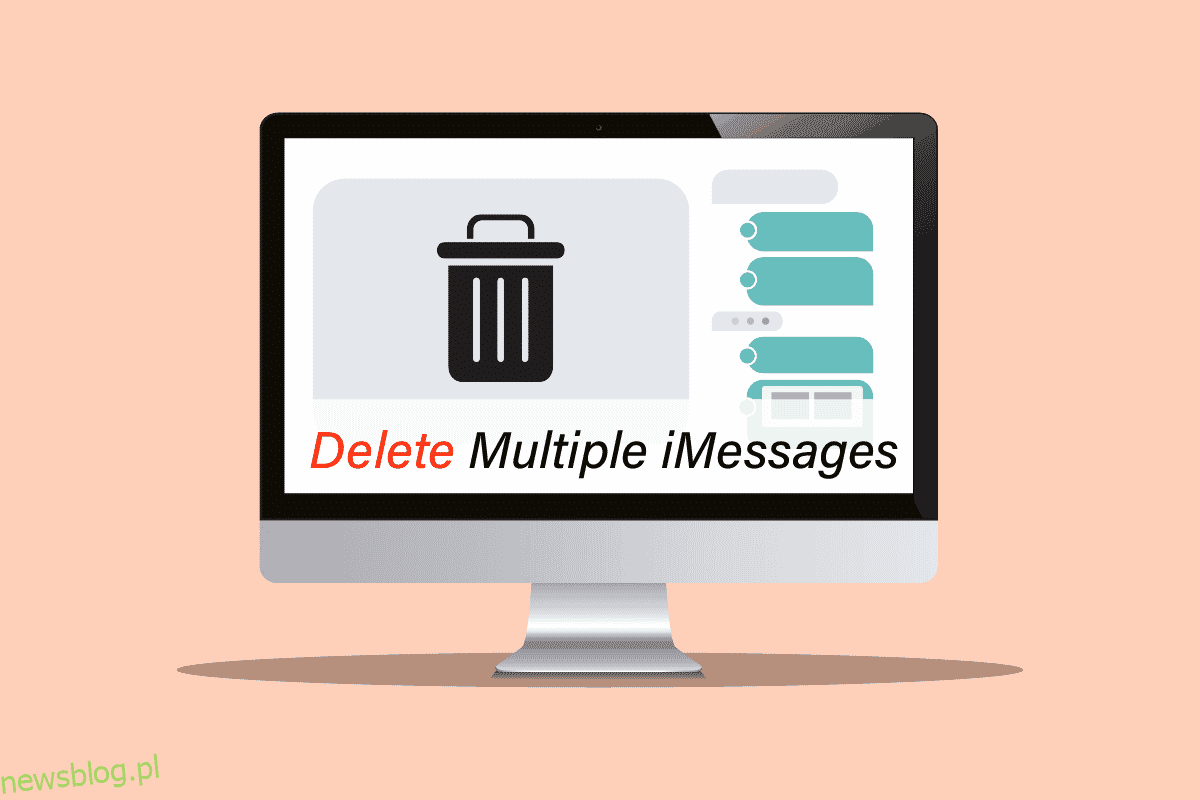Mac to system komputerowy opracowany przez firmę Apple Inc. Jest uważany za najszybszy komputer wszechczasów. Jest używany głównie do edycji wideo i jest trwały, nawet jeśli spojrzysz na niego po 5 latach, nadal będzie działał jak nowy. Produkty Apple są zazwyczaj ze sobą połączone. Tak więc iPhone’y są również podłączone do Maca i możemy uzyskać dostęp do większości funkcji iPhone’a na Macu. W takim przypadku zastanawiasz się, jak usunąć wiele wiadomości na komputerze Mac? Ten artykuł pomoże Ci usunąć wiele wiadomości iMessage na Macu lub masowo usunąć wiadomości na Macu.
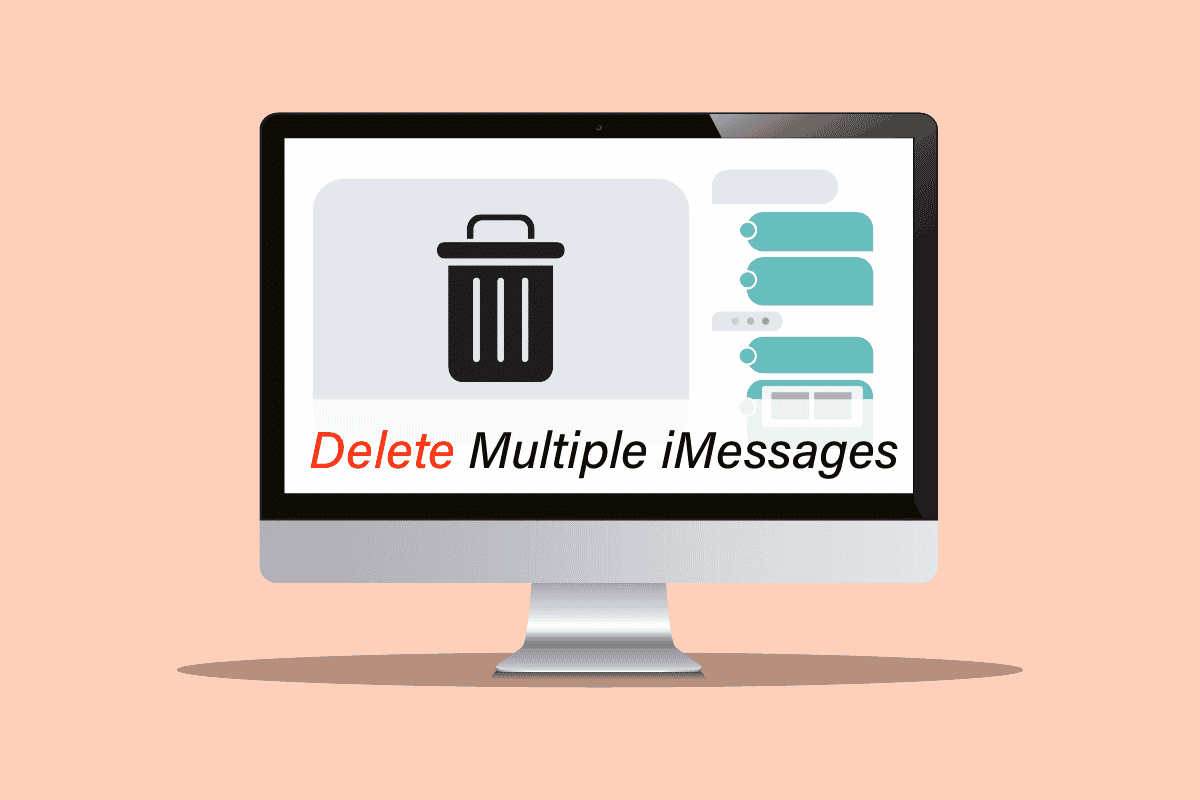
Spis treści:
Jak usunąć wiele wiadomości iMessages na komputerze Mac?
Czytaj dalej do końca, aby dowiedzieć się, jak usunąć wiele wiadomości iMessages na komputerze Mac z samej aplikacji Wiadomości. Postępuj zgodnie z krokami wymienionymi poniżej, aby uzyskać pożądany rezultat bez żadnych przeszkód.
Czy iMessages można pobrać na Maca?
Tak, aplikacja iMessage jest już dostępna na Macu. Wystarczy go skonfigurować przy użyciu swojego Apple ID i hasła, a następnie możesz uzyskać dostęp do wszystkich swoich wiadomości również za pośrednictwem komputera Mac.
Jak czytać wiadomości tekstowe iPhone’a na komputerze?
Aby czytać wiadomości tekstowe z iPhone’a na komputerze Mac, musisz skonfigurować aplikację Wiadomości. Wykonaj poniższe kroki:
Uwaga: Zanim przejdziesz dalej, upewnij się, że włączono Wiadomości w iCloud.
1. Otwórz aplikację Wiadomości na urządzeniach Mac.

2. Wprowadź swój identyfikator Apple ID i hasło, a następnie kliknij Zaloguj się.

Twoje konto zostanie skonfigurowane i będziesz mógł łatwo czytać wiadomości tekstowe iPhone’a na swoim urządzeniu Mac. Czytaj dalej, aby dowiedzieć się, jak usunąć wiele wiadomości iMessage na Macu.
Jak skonfigurować wiadomości tekstowe na komputerze Mac?
Aby skonfigurować wiadomości tekstowe na komputerze Mac, wykonaj poniższe czynności:
Uwaga: Zanim przejdziesz dalej, upewnij się, że włączono Wiadomości w iCloud.
1. Otwórz aplikację Wiadomości.
2. Wprowadź swój identyfikator Apple ID i hasło.
3. Na koniec kliknij Zaloguj się aby zakończyć konfigurowanie wiadomości tekstowych na komputerze Mac, jak pokazano poniżej.

Możesz rozważyć sprawdzenie strony pomocy Apple, aby uzyskać więcej informacji na temat konfigurowania wiadomości na komputerze Mac.

Jak wybrać wiele wiadomości na komputerze Mac?
Wybieranie wielu wiadomości na Macu jest łatwe i podobne do iPhone’a. Wystarczy wykonać poniższe kroki:
1. Otwórz aplikację Wiadomości.
2. Otwórz żądaną rozmowę, z której chcesz usunąć wiele wiadomości.
3. Kliknij dowolną wiadomość, którą chcesz. Następnie naciśnij klawisz CMD i wybierz wiele wiadomości.

Teraz możesz wykonywać dowolne operacje na tych wybranych wiadomościach, takie jak usuwanie wielu wiadomości iMessage na komputerze Mac.
Czy istnieje sposób na usunięcie wielu wiadomości jednocześnie? Jak wybrać wiele wiadomości na komputerze Mac?
Tak, możesz usunąć całą rozmowę naraz lub wybrać wiele wiadomości, które chcesz usunąć, a następnie nacisnąć opcję usuwania. Możesz użyć klawisza CMD, aby wybrać wiele wiadomości na komputerze Mac.
Czy możesz masowo usuwać wiadomości na komputerze Mac?
Tak, możesz masowo usuwać wiadomości na komputerze Mac za pomocą aplikacji Wiadomości. Musisz użyć klawisza CMD na klawiaturze, aby wybrać wiele wiadomości.
Jeśli usunę wiadomości na komputerze Mac, czy zostaną one również usunięte na iPhonie?
Tak, ponieważ podczas korzystania z iMessage na Macu działa na iCloud, a usunięcie wiadomości na Macu spowoduje usunięcie jej ze wszystkich innych urządzeń z tym samym Apple ID.
Jak usunąć wiadomości na komputerze Mac, ale nie na iPhonie?
Gdy korzystasz z iMessage na Macu podłączonym do iCloud, wiadomość zostanie usunięta ze wszystkich urządzeń połączonych z tym samym Apple ID. Jeśli usuniesz wiele wiadomości na Macu, nie możesz zapobiec usunięciu tych wiadomości przez żadne urządzenie.
Jak usunąć wiele wiadomości iMessages na MacBooku Air? Jak usunąć wiele wiadomości iMessages na MacBooku Pro?
Możesz usunąć wiele wiadomości w aplikacji iMessage na dowolnym MacBooku. Zasadniczo istnieją dwa sposoby usuwania wielu wiadomości na komputerze Mac: możesz wybrać tylko te wiadomości, które chcesz usunąć i usunąć je lub całkowicie usunąć rozmowę.
Opcja I: Usuń wiele wiadomości
Aby usunąć określone wiadomości na komputerze Mac, możesz wykonać poniższe czynności:
1. Otwórz aplikację Wiadomości na komputerze Mac.

2. Otwórz żądaną rozmowę, z której chcesz usunąć wiadomości.
3. Najpierw wybierz wiadomość. Następnie naciśnij klawisz CMD i wybierz wszystkie wiadomości, które chcesz usunąć.
4. Następnie kliknij prawym przyciskiem myszy dowolną wybraną wiadomość i wybierz Usuń…, jak pokazano poniżej.

5. Kliknij Usuń w wyskakującym okienku. Pomyślnie usuniesz wiele wiadomości iMessages na Macu.

Opcja II: Usuń całą rozmowę
Aby usunąć całą rozmowę na komputerze Mac, możesz rozważyć wykonanie poniższych kroków:
1. Uruchom aplikację Wiadomości na komputerze Mac.
2. Kliknij prawym przyciskiem wybraną rozmowę, którą chcesz usunąć.
3. Kliknij Usuń rozmowę…

4. Kliknij Usuń w wyskakującym okienku, aby potwierdzić.

***
W tym artykule przyjrzeliśmy się, jak usunąć wiele wiadomości iMessage na komputerze Mac lub masowo usuwać wiadomości na komputerze Mac. Mamy nadzieję, że ten artykuł rozwiał wszystkie Twoje wątpliwości dotyczące tego samego problemu. Upuść swoje pytania lub sugestie w sekcji komentarzy poniżej, jeśli takie istnieją. Daj nam również znać, czego chcesz się dalej uczyć.